在 Azure DevTest Labs 中新增虛擬網路
在本文中,您將了解如何將虛擬網路新增至實驗室,並將其設定為建立實驗室虛擬機器 (VM)。
Azure DevTest Labs 會為每個實驗室建立新的虛擬網路。 如果您有另一個虛擬網路 (例如使用 Azure ExpressRoute 或站對站虛擬私人網路 (VPN) 所設定的虛擬網路),則可以將其新增至實驗室。 然後,您可以在該虛擬網路中建立實驗室 VM。
將虛擬網路新增至實驗室
若要將已設定的虛擬網路和子網路新增至實驗室,請採用下列步驟:
在 Azure 入口網站中,於實驗室的 [概觀] 頁面上,從左側導覽中選取 [設定和原則]。
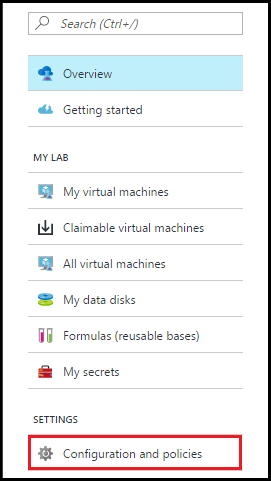
在 [設定和原則] 頁面上,於左側導覽的 [外部資源] 下,選取 [虛擬網路]。
[虛擬網路] 頁面會顯示實驗室的目前虛擬網路。 選取 [新增]。
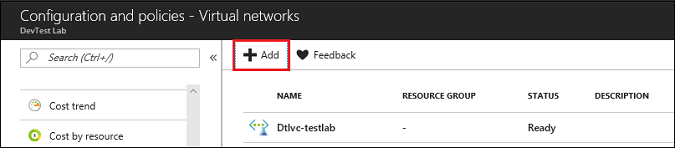
在 [虛擬網路] 頁面上,選擇 [選取虛擬網路]。
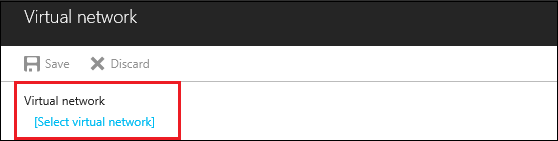
[選擇虛擬網路] 頁面隨即出現,其中顯示與實驗室位於相同區域的訂用帳戶中的所有虛擬網路。 選取您想要新增的虛擬網路。

您選擇的虛擬網路會顯示在 [虛擬網路] 頁面上。 選取 [儲存]。
虛擬網路會出現在實驗室 [虛擬網路] 頁面的清單中。 [狀態] 顯示為 [就緒] 時,請選取新的虛擬網路。
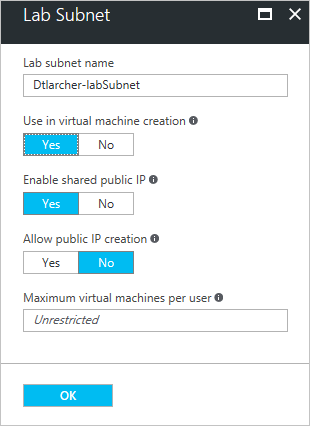
[虛擬網路] 頁面會顯示虛擬網路的子網路。 選取要設定的子網路。
在 [實驗室子網路] 窗格上,選取下列選項下的 [是] 或 [否]:
- 在虛擬機器建立時使用,以允許或不允許在子網路中建立 VM。
- 啟用共用公用 IP,以啟用或停用共用公用 IP 位址。
- 允許建立公用 IP,以允許或不允許在子網路中建立公用 IP 位址。
在 [每位使用者的虛擬機器數上限] 下,輸入每位使用者可以在子網路中建立的 VM 數上限。 如果您不想要限制 VM 數目,則請將此欄位空白。
選取 [儲存]。
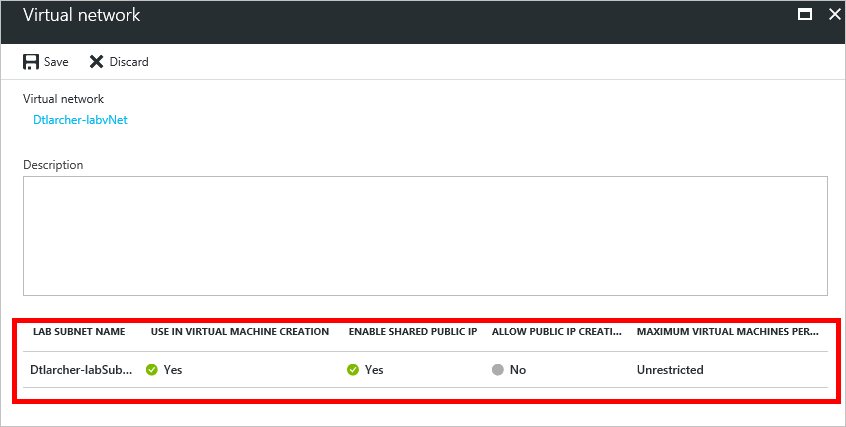
在 [虛擬網路] 頁面上,再次選取 [儲存]。
在虛擬網路中建立 VM
如果您已允許在其中一個子網路中建立 VM,則現在可以在新增的虛擬網路中建立實驗室 VM。
- 遵循建立和新增虛擬機器中的指示來新增實驗室 VM,並選取 VM 基礎映像。
- 在 [建立實驗室資源] 畫面上,選取 [進階設定] 索引標籤。
- 選取 [虛擬網路] 欄位中的下拉式箭號,然後選取您所新增的虛擬網路。
- 如有必要,請選取 [子網路選取器] 欄位中的下拉式箭號,然後選取您想要的子網路。
- 繼續建立 VM。
下一步
- 如需如何設定、使用和管理虛擬網路的詳細資訊,請參閱 Azure 虛擬網路文件。
- 您可以在新的或現有的虛擬網路中部署 Azure Bastion,以啟用實驗室 VM 的瀏覽器連線。 如需詳細資訊,請參閱使用 Azure Bastion 啟用與 DevTest Labs VM 的瀏覽器連線。
意見反應
即將登場:在 2024 年,我們將逐步淘汰 GitHub 問題作為內容的意見反應機制,並將它取代為新的意見反應系統。 如需詳細資訊,請參閱:https://aka.ms/ContentUserFeedback。
提交並檢視相關的意見反應